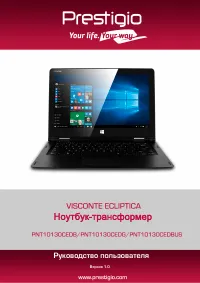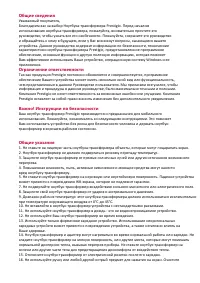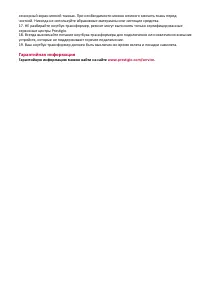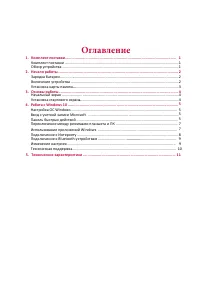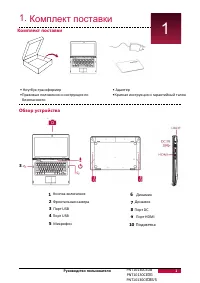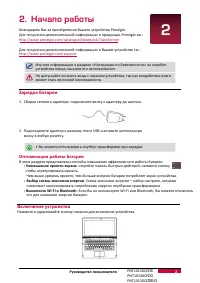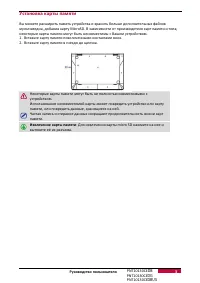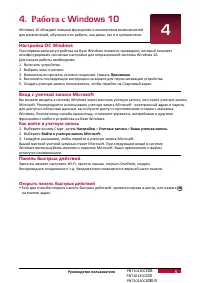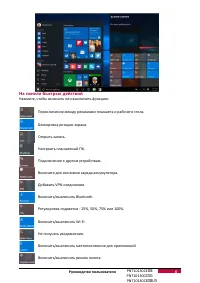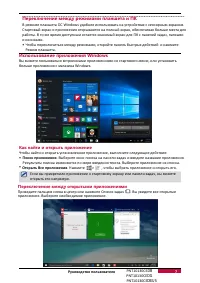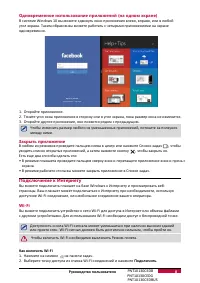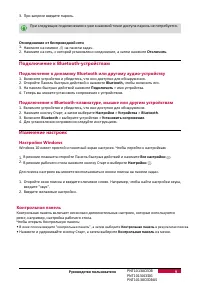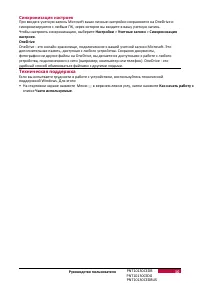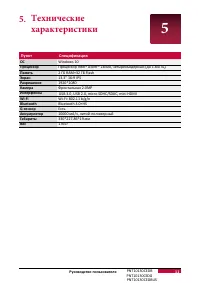Планшеты Prestigio Visconte Ecliptica Dark Blue (PNT10130CEDB) - инструкция пользователя по применению, эксплуатации и установке на русском языке. Мы надеемся, она поможет вам решить возникшие у вас вопросы при эксплуатации техники.
Если остались вопросы, задайте их в комментариях после инструкции.
"Загружаем инструкцию", означает, что нужно подождать пока файл загрузится и можно будет его читать онлайн. Некоторые инструкции очень большие и время их появления зависит от вашей скорости интернета.
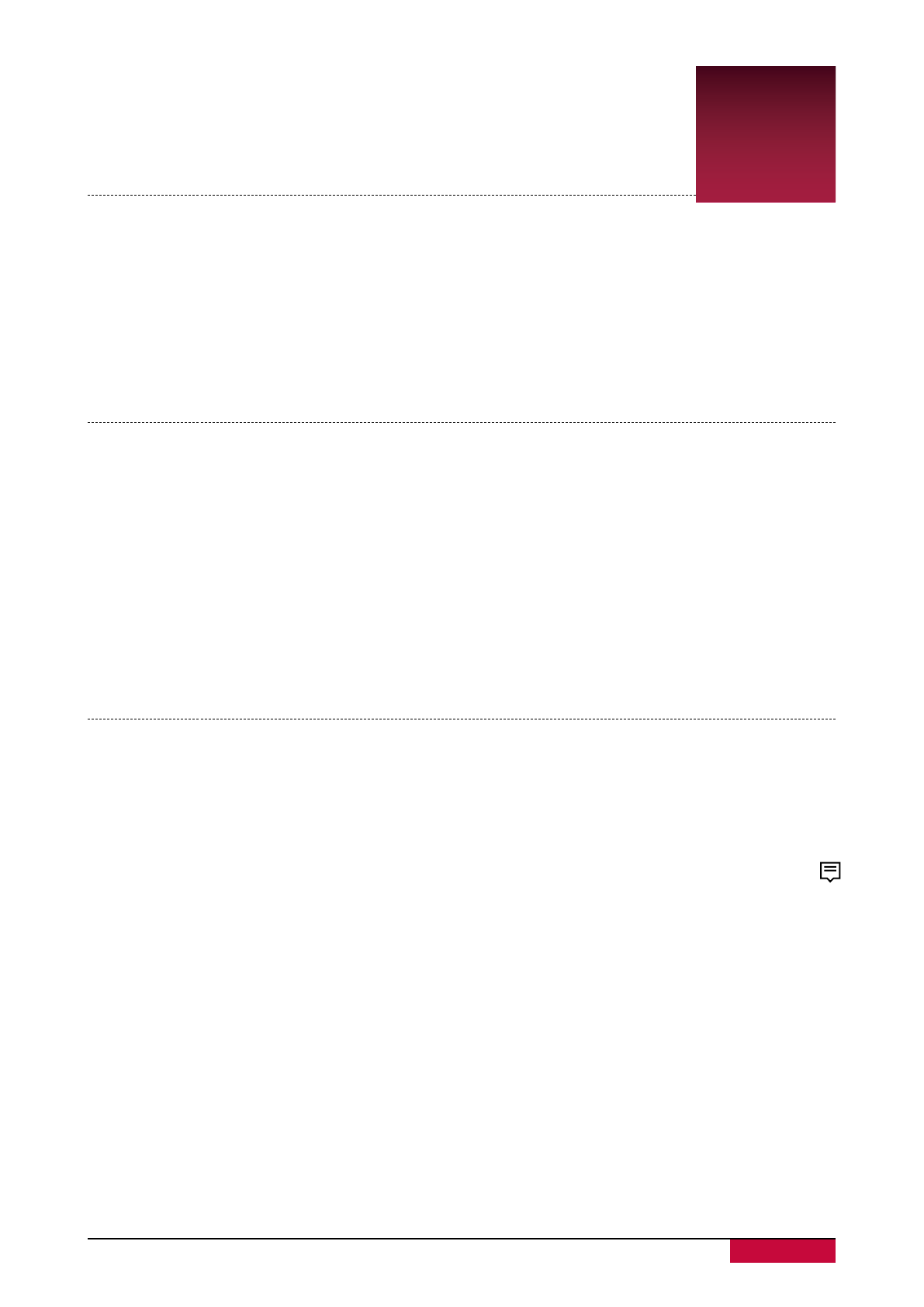
5
4.
Работа с
Windows 10
Windows 10 обладает новыми функциями и множеством возможностей
для развлечений, обучения или работы, как дома, так и в путешествии.
Настройка ОС
Windows
При первом запуске устройства на базе Windows появится проводник, который поможет
сконфигурировать основные настройки для операционной системы Windows 10.
Для начала работы необходимо:
1. Включить устройство.
2. Выбрать язык и регион.
3. Внимательно прочесть условия лицензии. Нажать
Принимаю
.
4. Выполнить последующие инструкции на экране для персонализации устройства.
5. Создать учетную запись пользователя, чтобы перейти на Стартовый экран.
Вход с учетной записи
Microsoft
Вы можете входить в систему Windows через местную учетную запись, или через учетную запись
Microsoft. Рекомендуется использовать учетную запись Microsoft - электронный адрес и пароль
для доступа к облачным данным. вы получите доступ к приложениям и играм с магазина
Windows, бесплатному онлайн-хранилищу, и сможете управлять настройками и другими
функциями с любого устройства на базе Windows.
Как войти в учетную запись
1. Выберите кнопку Старт, затем
Настройки
>
Учетные записи
>
Ваша учетная запись.
2. Выберите
Войти в учетную запись
Microsoft
.
3. Следуйте указаниям, чтобы перейти в учетную запись Microsoft.
Вашей местной учетной записью станет Microsoft. При следующем входе в систему
Windows воспользуйтесь именем и паролем Microsoft. Ваши приложения и файлы
останутся неизменными.
Панель быстрых действий
Здесь вы можете настроить Wi-Fi, яркость экрана, открыть OneNote, создать
беспроводное соединение и т.д. Уведомления появляются в верхней части панели.
Открыть панель быстрых действий
• Есть два способа открыть панель быстрых действий: провести справа в центр, или нажать
на панели задач.
4
Руководство пользователя
PNT10130CE
PNT10130CE
DB
DG
PNT10130CE
DBUS
Содержание
- 3 Гарантийная информация; Гарантийную информацию можно найти на сайте
- 4 Оглавление; Включение устройства
- 5 Руководство пользователя; Комплект поставки; • Адаптер; Обзор устройства; Кнопка включения; Подсветка; DB
- 6 Зарядка батареи; Оптимизация работы батареи; Уменьшение яркости экрана; ноутбуком-трансформером; и Bluetooth; или Bluetooth; и удерживайте
- 7 Установка карты памяти; Вставьте карту памяти позолоченными контактами вниз.; Извлечение карты памяти; : Для извлечения карты micro SD нажмите на нее и
- 8 Как прикрепить приложения к стартовому экрану; Основы работы; Способ; Открепить приложение
- 9 Работа с; Настройка ОС; Принимаю; Вход с учетной записи; Как войти в учетную запись; Настройки; Панель быстрых действий; Открыть панель быстрых действий
- 10 На панели быстрых действий
- 11 больше приложения с магазина Windows.; Как найти и открыть приложение; Поиск приложения; открыть его напрямую.; Переключение между открытыми приложениями; приложения. Выберите необходимое приложение.; Переключение между режимами планшета и ПК
- 12 Одновременное использование приложений; Откройте другое приложение, оно появится рядом с предыдущим.; Закрыть приложение; Есть еще два способа сделать это:; Подключение к Интернету; Нажмите на символ на панели задач.; Подключить
- 13 Подключение к динамику; Изменение настроек
- 14 Синхронизация настроек; Чтобы настроить синхронизацию, выберите; Техническая поддержка; списке
- 15 Пункт; Процессор Intel® AtomTM